Mục đích: Hướng dẫn xuất nhập khẩu dữ liệu từ dữ liệu này sang dữ liệu khác bằng file XML.
Hướng dẫn:
Ví dụ: Để chuyển dữ liệu (danh mục/số dư/chứng từ) từ dữ liệu A sang dữ liệu B, bạn làm theo 2 bước sau:
Nhập khẩu dữ liệu XML báo lỗi, xem hướng dẫn TẠI ĐÂY

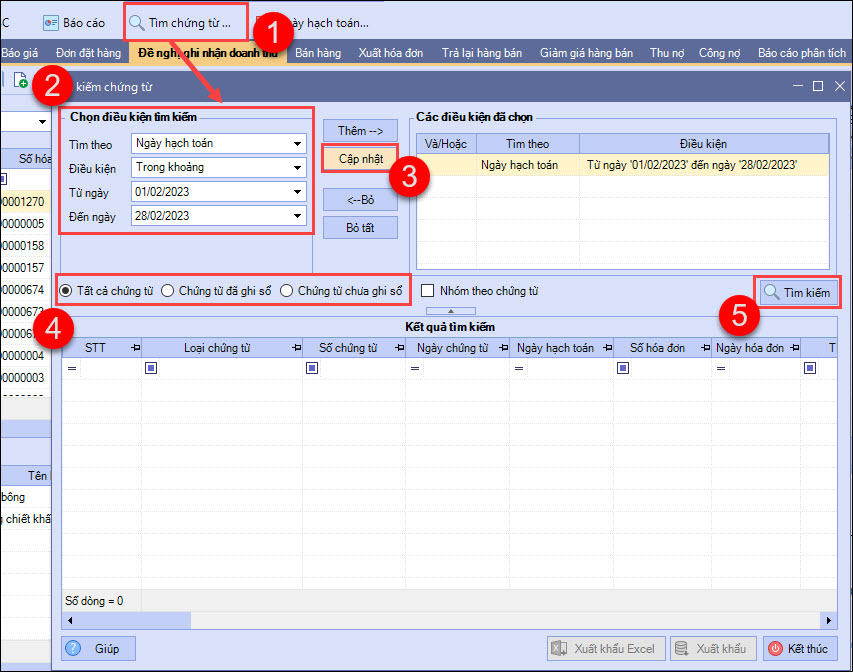
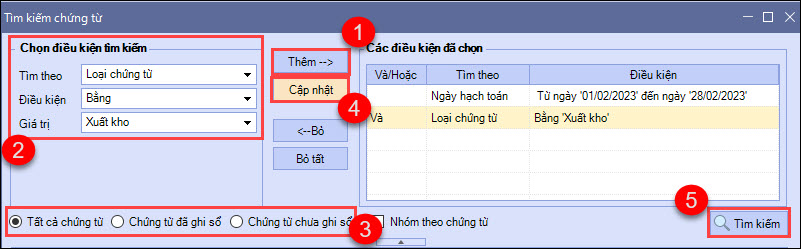
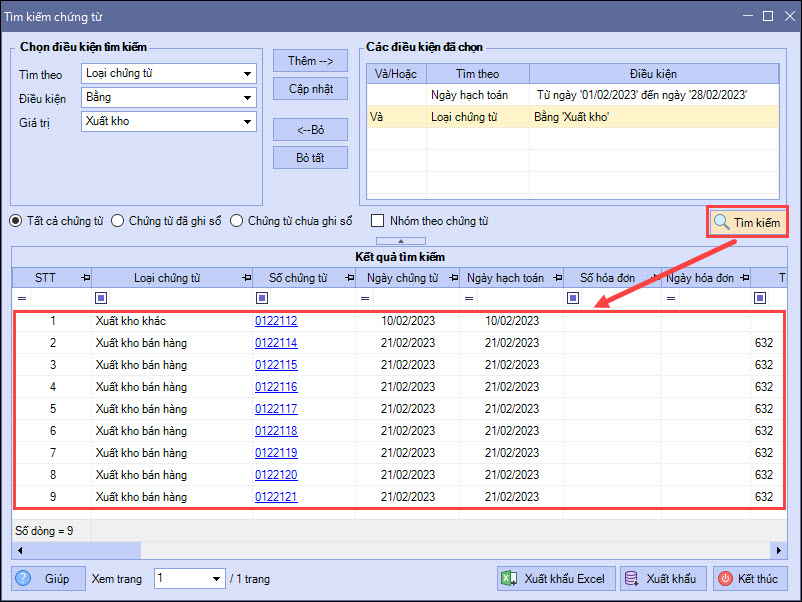
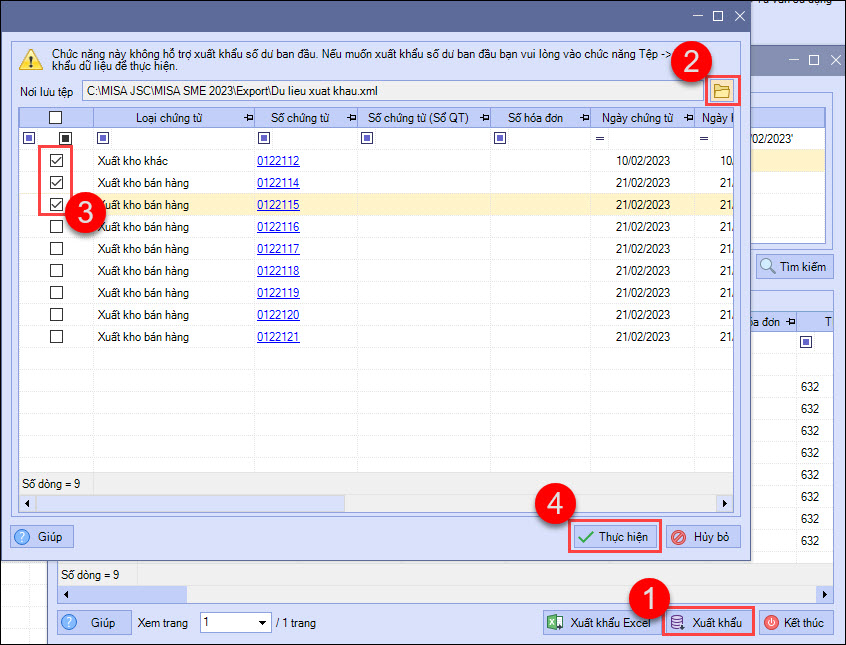











 024 3795 9595
024 3795 9595 https://www.misa.vn/
https://www.misa.vn/




